SamsungのスマートフォンでGalaxy AIをオフにする方法

Samsung の携帯電話で Galaxy AI を使用する必要がなくなった場合は、非常に簡単な操作でオフにすることができます。 Samsung の携帯電話で Galaxy AI をオフにする手順は次のとおりです。
Windows 10 オペレーティング システムは、以前のオペレーティング システムよりもアップグレードされた機能をユーザーに提供します。ただし、一部のコンピューターでは、Windows 10 をインストールした後に、コンピューターの音が出なくなるなどの問題が発生します。多くの人がオーディオ機器とパソコンの接続ケーブルを調整しましたが、状況は改善されませんでした。
スピーカーや接続ケーブルなどのハードウェアデバイスをチェックして問題がないことを確認した場合、サウンド損失エラーはソフトウェアに関連している可能性があります。
以下の記事では、Windows 10 でサウンド損失エラーを修正するいくつかの方法を説明します。
目次
この問題には、ハードウェアからソフトウェアまで、さまざまな原因が考えられます。しかし、主な理由はソフトウェア関連の問題です。
Windows には、サウンドの問題を解決するためのオーディオ トラブルシューティング ツールが用意されています。したがって、ユーザーはこの組み込みツールを使用してパチパチ音を修正できます。
これはハードウェアの問題により発生する可能性があります。別のコンピューターでオーディオ デバイスをテストしてみてください。そのコンピューターでもエラーが発生する場合は、問題の原因となっているデバイスを交換してください。
まず、Windows 10 のシステム音量とアプリケーションの音量に問題がないか確認する必要があります。このテストを行うと、問題があればすぐに検出して、検索にかかる時間を節約できます。やり方は以下のとおりです。
ステップ 1 : タスクバーのスピーカー アイコンを右クリックし、[音量ミキサーを開く]を選択します。

ステップ 2 :ボリューム ミキサーウィンドウが表示されたら、システムまたはいずれかのアプリケーションにサウンドの問題があるかどうか (赤いXでマークされている) を注意深く確認します。問題がなければ、他の領域の問題を探すことに移ります。
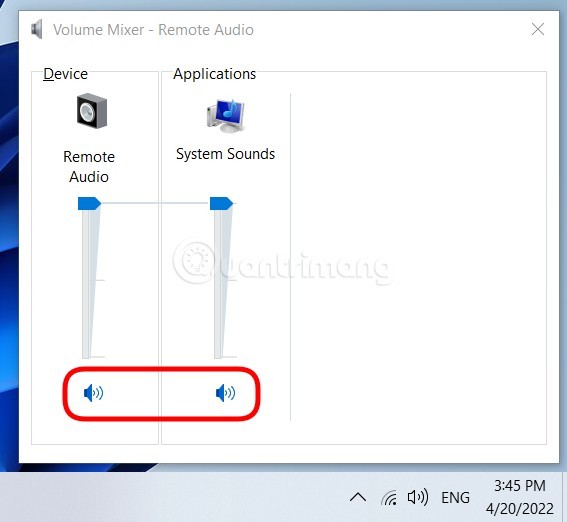
気づかないうちに誤ってブラウザのサウンドをオフにしてしまうことがあります。このため、すべてが正常であるにもかかわらずブラウザが音を発しない原因となっているエラーがどこにあるか分からず、手探りであちこち探すことになります。
Microsoft Edge、Google Chrome、Coc Coc などのブラウザでは、各ブラウザ タブをミュートするオプションがあります。ミュートしたいブラウザタブを右クリックし、「サイトをミュート」(または「タブをミュート」)を選択するだけです。
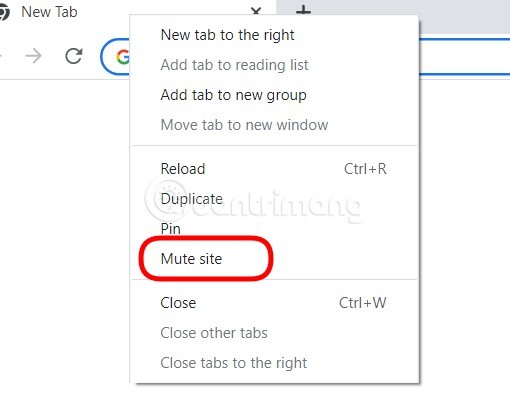
したがって、サウンドが再生されない Web サイトが表示された場合は、その Web サイトのタブを右クリックして、[サイトのミュート解除] (タブのミュート解除) オプションがあるかどうかを確認してください。もしそうなら、それをクリックしてサイトのオーディオをオンにします。
コンピューターから音が出ませんか?まず、スピーカーとヘッドフォンの接続を確認し、オーディオ ケーブルが緩んでいないか、ジャックに正しく接続されていないか確認する必要があります。これは非常に基本的な手順であり、Windows 10 のサウンドの問題を解決するには最初に実行する必要があります。
デバイスのシステム設定を再確認する前に、物理的な接続を再確認し、Windows でのサウンド損失エラーがハードウェア エラーによるものかソフトウェア エラーによるものかを確認する必要があります。外部スピーカーを使用する場合は、この手順を最初に実行する必要があります。ワイヤーがスピーカーとコンピューターに正しく接続されていることを確認します。サウンドを受信するには、正しいオーディオとマイクの入力を確認してください。
次に、サウンド アイコンから音量レベルを確認します。外部スピーカーの音量レベルも忘れずに確認してください。場合によっては、外付けスピーカーが Windows 10 でサウンドの問題を引き起こす原因となることがあります。
ケーブルを差し込んでもまだ問題が解決しない場合は、Windows 10 のシステム設定を再度確認します。
Windows オペレーティング システムには、ネットワークとオーディオの問題を検出して解決する機能が組み込まれています。タスクバーのサウンド アイコンを右クリックし、[サウンドの問題のトラブルシューティング] を選択して、トラブルシューティング ツールを使用し、コンピューター上のサウンドを自動的にスキャンします。
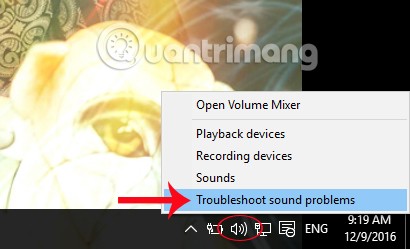
オーディオ トラブルシューティング ツールがエラーを検出し、自動的に修正するまで数分間お待ちください。自己修復プロセスが失敗した場合は、サウンド エラーの原因に基づいて解決策を見つけることもできます。
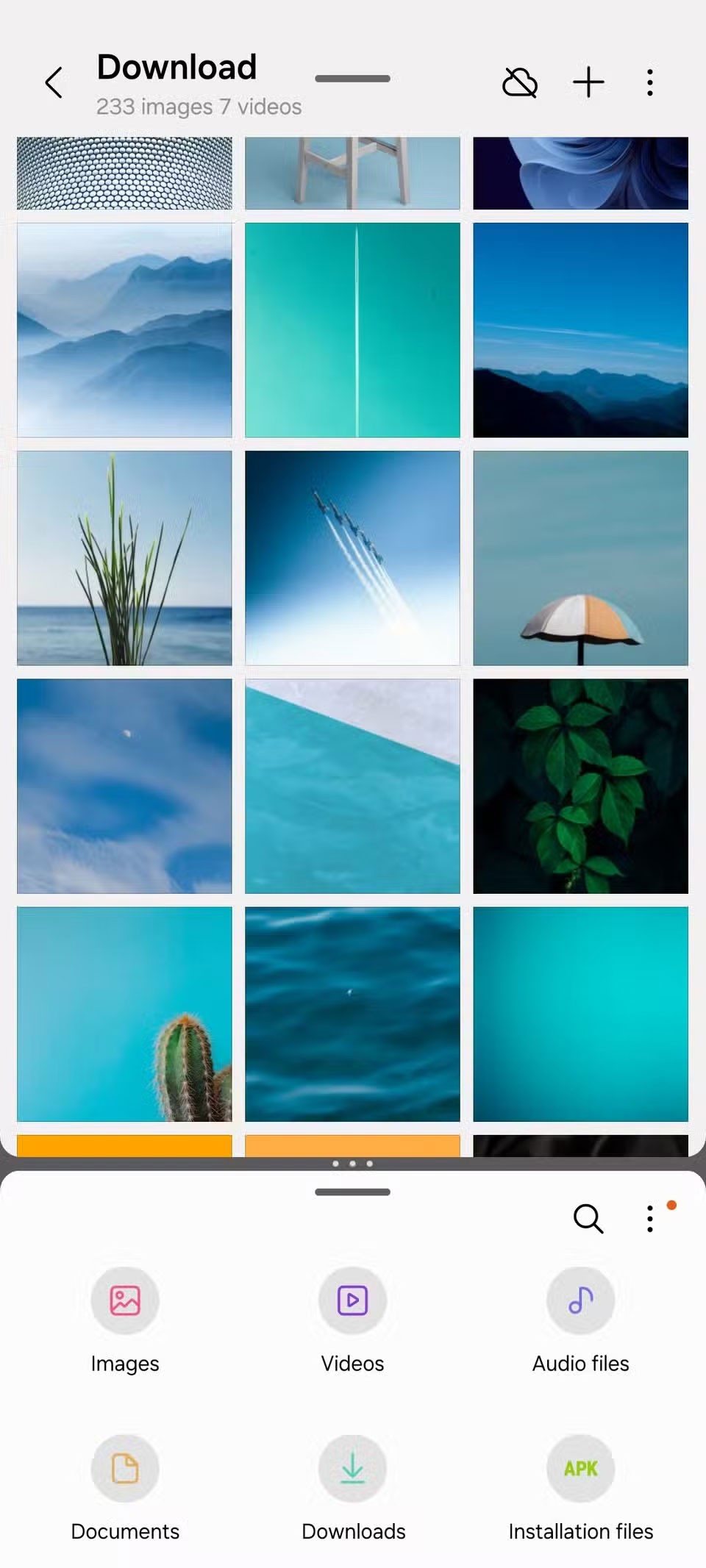
コンピューター上の一部のオーディオ形式を誤って変更すると、スピーカーから音が出なくなることもあります。
ステップ1:
まず、コンピューターのサウンド アイコンを右クリックし、[再生デバイス]を選択します。
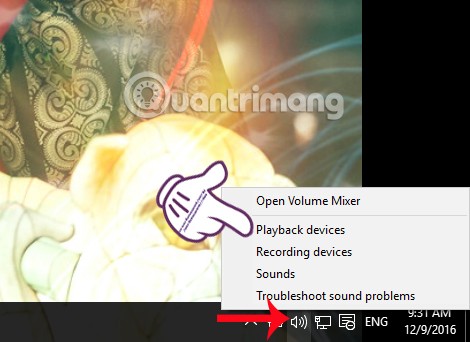
ステップ2:
次に、サウンドインターフェイスでスピーカー アイコンをクリックし、プロパティを選択します。
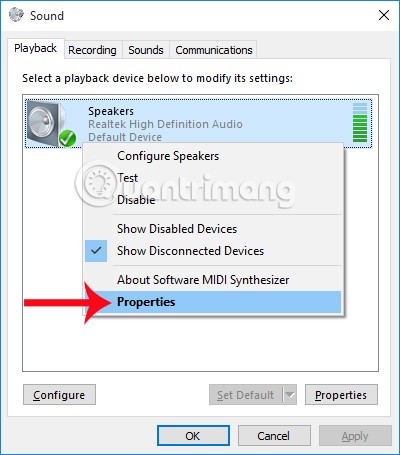
ステップ3:
スピーカーのプロパティインターフェイスで、[詳細設定] タブをクリックします。下の「デフォルト フォーマット」セクションで、周波数24 ビット、44100 Hzまたは24 ビット、192,000 Hz を選択します。そうでない場合は、16 ビット、44100 Hzを選択します。次に「OK」を押して保存します。
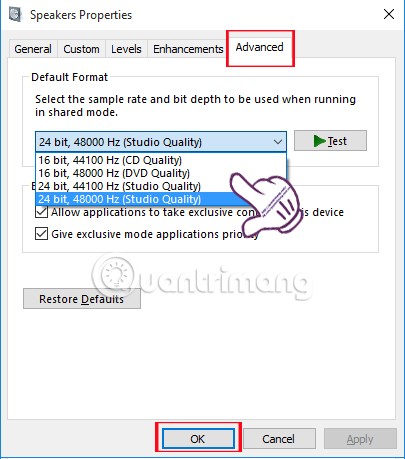
外部デバイスをデフォルトとして設定する必要があるため、USB または HDMI を使用すると Windows 10 でサウンドが再生されない場合があります。オーディオ拡張機能は、ハードウェア ドライバーに干渉する場合があります。したがって、PC で新しいドライバー更新が利用可能になるまで、それらを無効にすることが重要です。
既定のデバイス オプションを設定して Windows 10 のサウンドの問題を修正するには、[スタート]を開いて「サウンド」と入力するだけです。次に、適切な結果を開き、「再生」タブをクリックします。ここで、適切なオーディオ デバイスを見つけて、[デフォルトに設定] を選択します。
オーディオ拡張機能は、外部スピーカー デバイスの音質を向上させるために使用される Windows 10 の機能です。ただし、この機能により、音声損失の問題が発生することもあります。
ステップ1:
また、画面上のサウンドアイコンを右クリックして、[再生デバイス] を選択します。次に、使用中のオーディオ デバイス インターフェイスで、上記の方法 3 の手順 1 と 2 と同様に[プロパティ]を選択します。
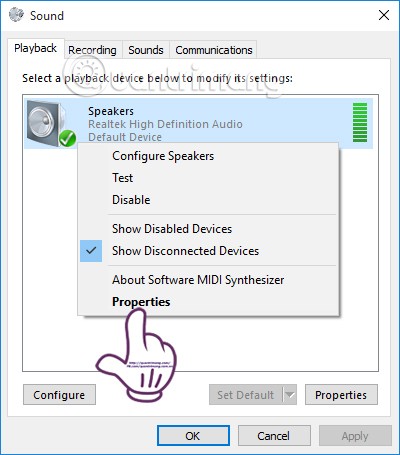
ステップ2:
新しいインターフェイスに切り替えて、「拡張機能」タブをクリックし、「すべての拡張機能を無効にする」のチェックを外して、 Windows 10 でサウンド拡張機能を使用しないようにします。
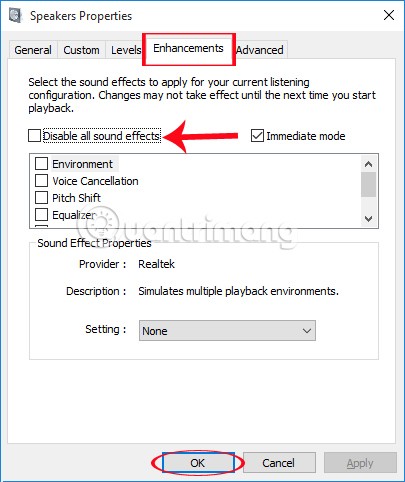
通常、コンピューターのサウンドエラーは、ドライバーエラーによって発生します。ドライバーが古すぎて現在のオペレーティング システムと互換性がないため、コンピューターの音が出ない可能性があります。
ステップ1:
Windows キーと R キーの組み合わせを押すと、コンピューター上で[実行] ダイアログ ボックスが開きます。次に、キーワード devmgmt.mscを入力し、[OK]を押してアクセスします。
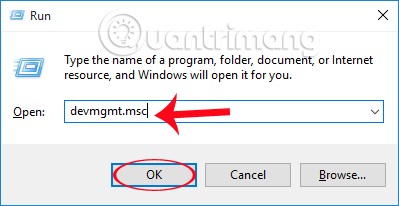
ステップ2:
新しいデバイス マネージャーインターフェイスで、 [サウンド、ビデオ、およびゲーム コントローラー] をダブルクリックします。
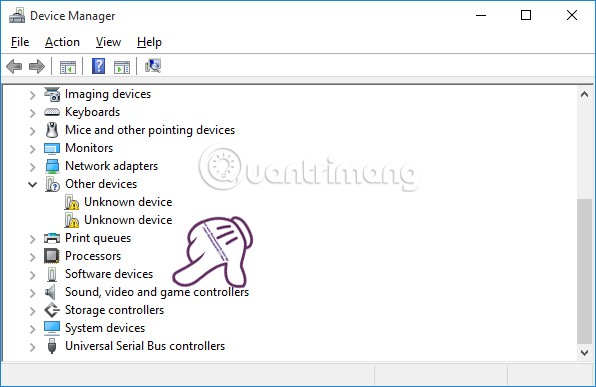
ステップ3:
ここでは、ホームページからドライバーを自動的に検索してダウンロードするなど、オーディオ ドライバーを更新する 2 つの方法を紹介します。
まず:Windows 10のオーディオドライバーを自動的にダウンロードする
[サウンド、ビデオ、およびゲーム コントローラー] をダブルクリックすると、サウンド コントローラーが表示されます。それを右クリックして、「ドライバー ソフトウェアの更新」を選択します。
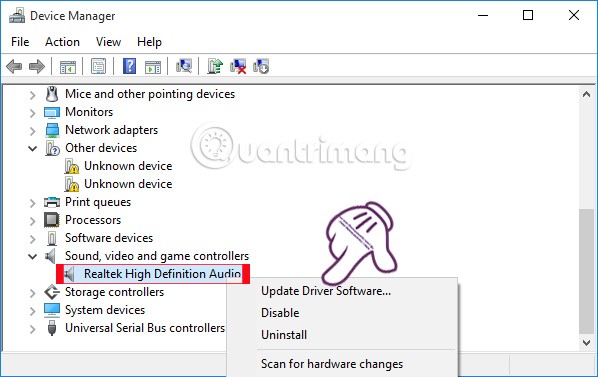
ステップ2:
次に、「更新されたドライバー ソフトウェアを自動的に検索する」をクリックすると、Windows が自動的に新しいドライバーを検索して更新するようになります。
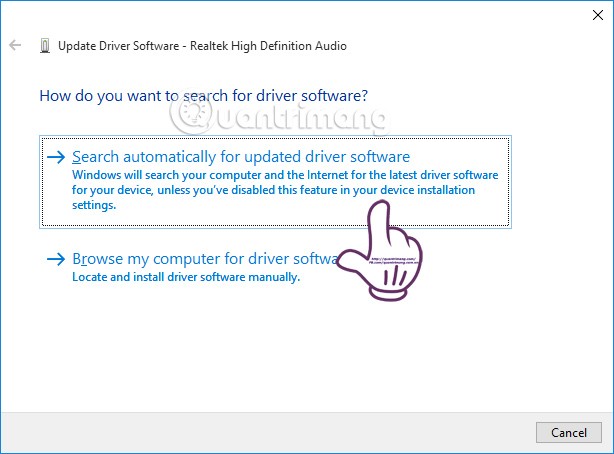
2番目: Windowsオーディオドライバーを自分でダウンロードする
ステップ1:
自動ドライバーダウンロード機能が動作しない場合は、自分でドライバーを見つけることができます。上記の手順 1 に進みます。ただし、[コンピューターを参照してドライバー ソフトウェアを検索します]をクリックします。
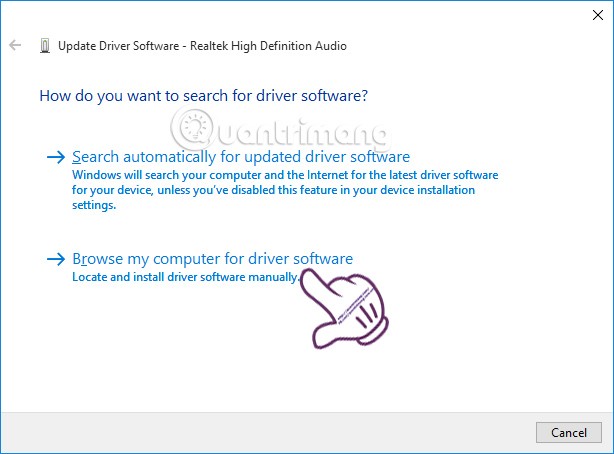
ステップ2:
引き続き「コンピューター上のデバイス ドライバーの一覧から選択します」をクリックし、「次へ」をクリックします。
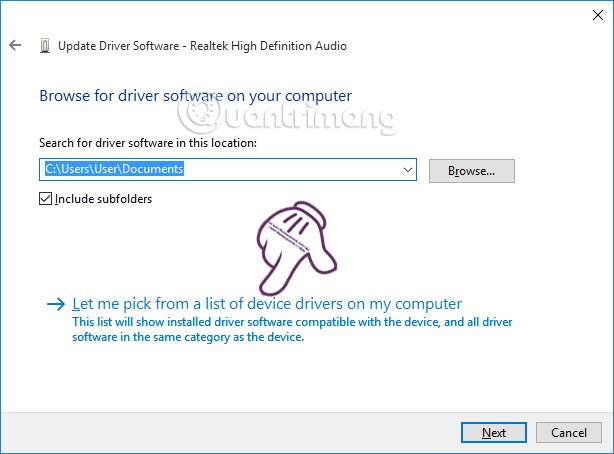
ステップ3:
最後に、「High Definition Audio Device」を選択し、「次へ」をクリックして新しいドライバーを更新します。
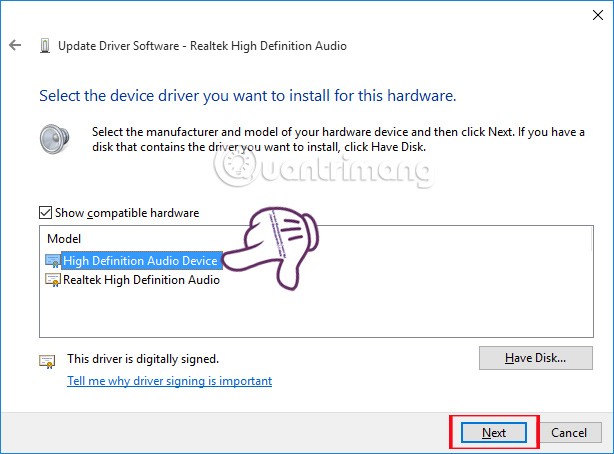
システム設定を調べてドライバーをインストールおよび更新するのが不安な場合は、Driver Boosterを使用してコンピューターのドライバーを更新してみてください。
ステップ1:
Windows + R キーを押して[実行] ダイアログ ボックスを開き、services.mscと入力して[OK]を押します。
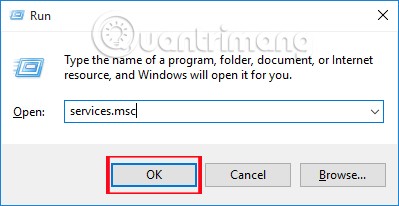
ステップ2:
次に、 Windows Audioを右クリックし、[停止]を選択してオーディオ サービスを停止します。次に、[開始] をクリックしてサービスを再起動します。
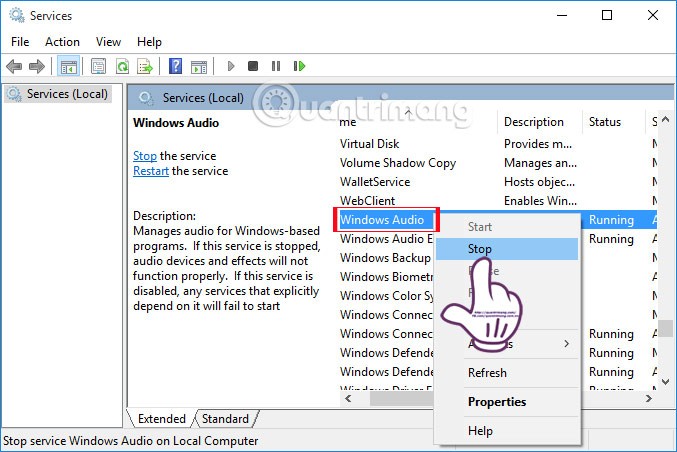
Driver Booster 更新ソフトウェアには、「Fix No Sound」という小さなツールがあり、コンピューターの音が出なくなるエラーを修正するのに役立ちます。 Driver Booster をダウンロードし、コンピュータにインストールします。次に、左側のツールアイコンをクリックし、「サウンドの問題の修正」を選択します。
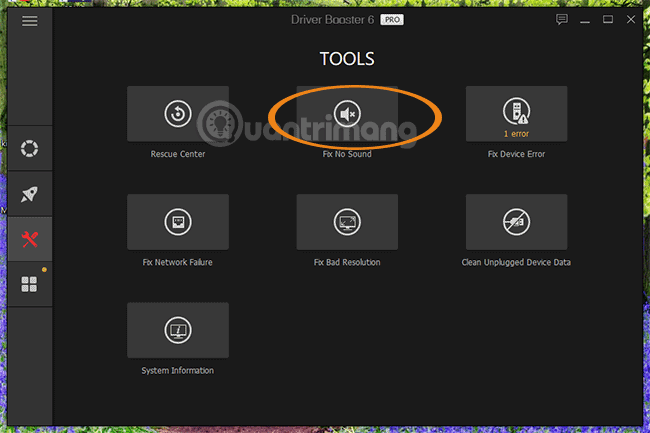
表示される小さなウィンドウで [修正] を選択し、ツールがコンピューターのサウンド損失エラーをチェックして修正するまでしばらく待ちます。
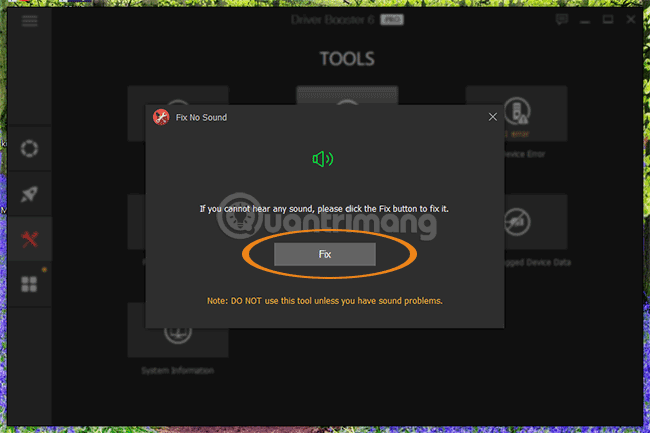
使用している Windows バージョンに問題がある場合は、最新バージョンにアップグレードしてサウンド損失エラーを修正できます。
ステップ1:
Windows 10 の設定インターフェースで、 「更新とセキュリティ」ボタンをクリックします。
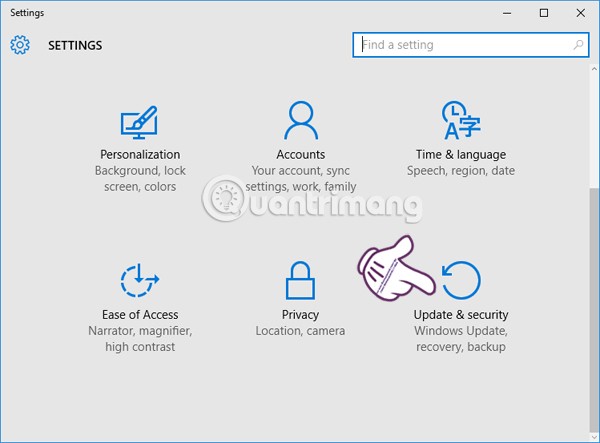
ステップ2:
次に、左側のメニュー バーで[Windows Update]を選択し、右側の[更新プログラムの確認]を選択して、Windows がバージョンを確認して、利用可能な場合はアップグレードできるようにします。
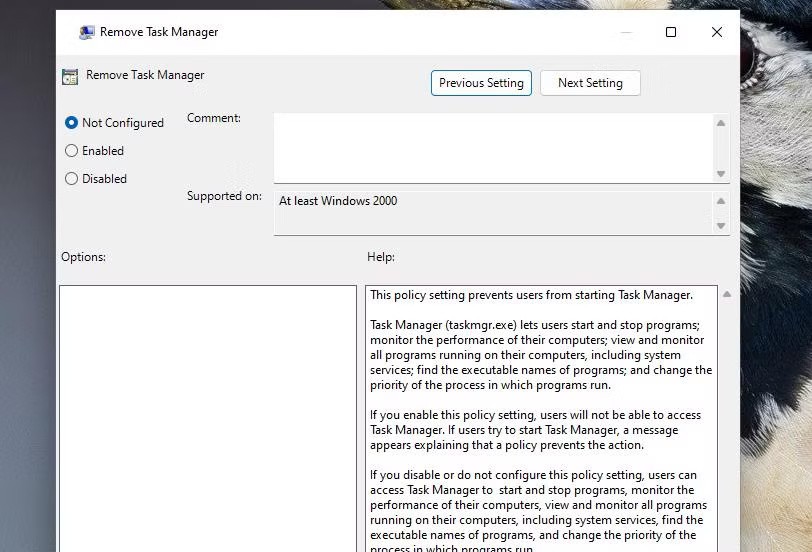
上記は、Windows 10 ユーザーがコンピューターでサウンドが失われる問題を解決するのに役立ついくつかの方法です。外部スピーカー接続を使用する場合は、まず配線接続を確認し、上記の設定を調整してください。
一部のサウンド ドライバーでは、アプリケーションがサウンド カードを排他的に制御できるようにする「排他モード」オプションに問題があるようです。これは通常、大した問題ではありません。システムで問題を引き起こしているのは不良オーディオ ドライバーです。
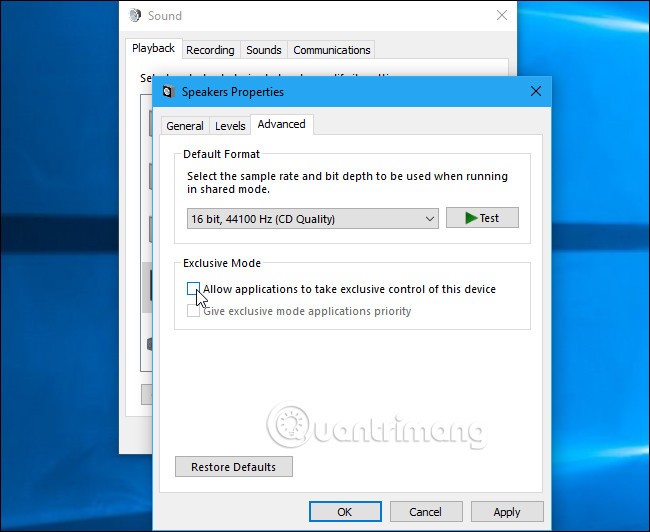
この設定は、「デフォルトの形式」オプションと同じウィンドウにあります。「排他モード」の「アプリケーションがこのデバイスを排他的に制御できるようにする」オプションをオフにします。 「OK」をクリックして、問題が解決するかどうかを確認します。
このオプションを無効にしても問題が解決しない場合は、再度有効にすることができます。
この問題は、DPC の遅延によっても発生する可能性があります。 DPC は「Deferred Procedure Call」の略です。これは、ハードウェア ドライバーを処理する Windows の部分です。ドライバーが何かを実行するのに時間がかかりすぎると、サウンド ドライバーなどの他のドライバーが必要な処理を適切なタイミングで実行できなくなる可能性があります。これにより、ブザー音、歪みなどの音の問題が発生する可能性があります。
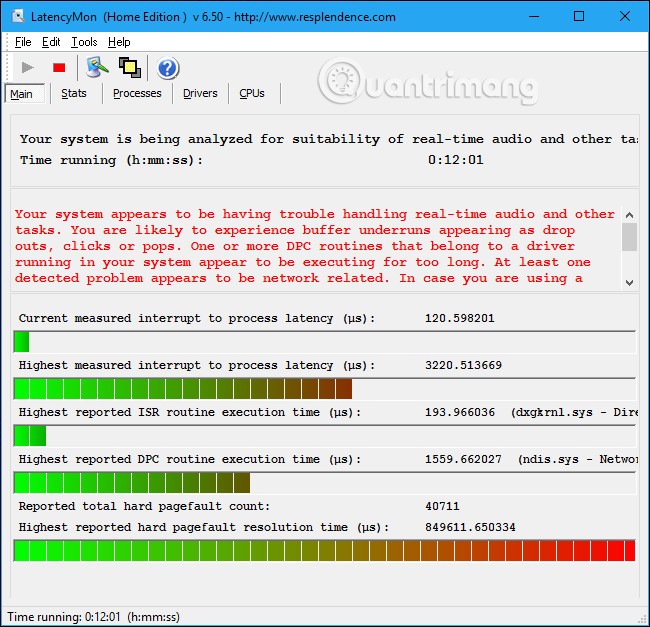
DPC レイテンシをテストするには、LatencyMon をダウンロードして実行します。 「スタート」ボタンをクリックし、しばらくバックグラウンドで実行させます。システムのハードウェア ドライバーを監視して推奨事項を提供し、どのハードウェア ドライバーに問題がある可能性があるかを知らせます。特定のハードウェア ドライバーが問題の原因となっている場合は、デバイス ドライバーの更新、デバイスの無効化、システムからのデバイスの削除、またはデバイスの交換を試してみてください。
ここで遅延の問題がいくつか発生したとしても、音楽を聴いたり、ビデオを視聴したり、ビデオゲームをプレイしたりするだけの通常の PC では、必ずしも問題にはなりません。ツールによって問題について警告されても、問題が見つからない場合は、ハードウェアを無効にする必要はありません。これは、リアルタイムオーディオが本当に必要なプロフェッショナルなユースケースではさらに重要です。ただし、何か問題が見つかった場合、ツールはハードウェア ドライバーの障害を指摘することがあります。
やり方は以下のとおりです。
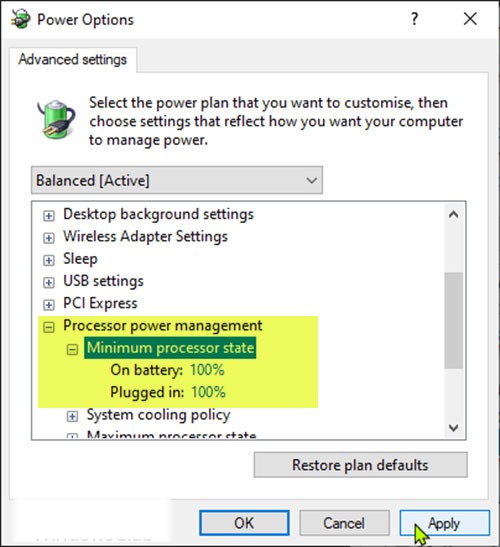
次に、コンピューターのスピーカーまたはヘッドフォン(ヘッドフォンが接続されている場合は)からポップ音がまだ聞こえるかどうかを確認します。問題が解決しない場合は、次の解決策に進みます。
場合によっては、ATI HDMI オーディオが、デバイスからのサウンドに問題が発生する原因となることがあります。 ATI HDMI オーディオを無効にして、それが原因ではないことを確認します。
やり方は次のとおりです:
Windows 10 のオーディオの不具合を修正するには、レジストリを編集して音質を向上させることができます。次の操作を実行します。
1. Windows キーと R キーを同時に押して [ファイル名を指定して実行]ダイアログ ボックスを開き、ボックスに「regedit」と入力して[OK]をクリックして続行します。
2. レジストリ エディター ウィンドウで、次のパスに移動します。
HKEY_CURRENT_USER\Software\Realtek\RAVCpI64\Powermgnt path3.遅延時間の値データを10に変更します。有効の値データを0から1に変更して、Windows のパチパチ音を修正します。バッテリーのみを1に変更します。
その後、コンピューターを再起動し、Windows 10 のサウンドの問題が修正されたかどうかを確認します。
Windows 10 の外部スピーカーでオーディオの音割れが発生する場合は、オーディオ ジャックが破損しているか、期待どおりに動作していない可能性があります。したがって、USB から 3.5 mm ジャックを購入することを選択できます。次に、コンピューターとデバイスに接続し、Windows 10 のサウンド出力が修正されたかどうかを確認します。
幸運を!
自分で問題を解決できない場合は、WebTech360 にお気軽にメッセージをお送りください。可能な限りお手伝いさせていただきます。
その他の記事は以下をご覧ください:
Samsung の携帯電話で Galaxy AI を使用する必要がなくなった場合は、非常に簡単な操作でオフにすることができます。 Samsung の携帯電話で Galaxy AI をオフにする手順は次のとおりです。
InstagramでAIキャラクターを使用する必要がなくなったら、すぐに削除することもできます。 Instagram で AI キャラクターを削除するためのガイドをご紹介します。
Excel のデルタ記号 (Excel では三角形記号とも呼ばれます) は、統計データ テーブルで頻繁に使用され、増加または減少する数値、あるいはユーザーの希望に応じた任意のデータを表現します。
すべてのシートが表示された状態で Google スプレッドシート ファイルを共有するだけでなく、ユーザーは Google スプレッドシートのデータ領域を共有するか、Google スプレッドシート上のシートを共有するかを選択できます。
ユーザーは、モバイル版とコンピューター版の両方で、ChatGPT メモリをいつでもオフにするようにカスタマイズすることもできます。 ChatGPT ストレージを無効にする手順は次のとおりです。
デフォルトでは、Windows Update は自動的に更新プログラムをチェックし、前回の更新がいつ行われたかを確認することもできます。 Windows が最後に更新された日時を確認する手順は次のとおりです。
基本的に、iPhone で eSIM を削除する操作も簡単です。 iPhone で eSIM を削除する手順は次のとおりです。
iPhone で Live Photos をビデオとして保存するだけでなく、ユーザーは iPhone で Live Photos を Boomerang に簡単に変換できます。
多くのアプリでは FaceTime を使用すると SharePlay が自動的に有効になるため、誤って間違ったボタンを押してしまい、ビデオ通話が台無しになる可能性があります。
Click to Do を有効にすると、この機能が動作し、クリックしたテキストまたは画像を理解して、判断を下し、関連するコンテキスト アクションを提供します。
キーボードのバックライトをオンにするとキーボードが光ります。暗い場所で操作する場合や、ゲームコーナーをよりクールに見せる場合に便利です。ノートパソコンのキーボードのライトをオンにするには、以下の 4 つの方法から選択できます。
Windows を起動できない場合でも、Windows 10 でセーフ モードに入る方法は多数あります。コンピューターの起動時に Windows 10 をセーフ モードに入れる方法については、WebTech360 の以下の記事を参照してください。
Grok AI は AI 写真ジェネレーターを拡張し、有名なアニメ映画を使ったスタジオジブリ風の写真を作成するなど、個人の写真を新しいスタイルに変換できるようになりました。
Google One AI Premium では、ユーザーが登録して Gemini Advanced アシスタントなどの多くのアップグレード機能を体験できる 1 か月間の無料トライアルを提供しています。
iOS 18.4 以降、Apple はユーザーが Safari で最近の検索を表示するかどうかを決めることができるようになりました。













